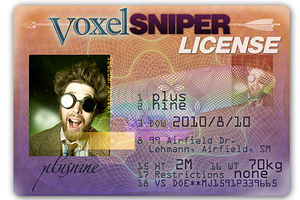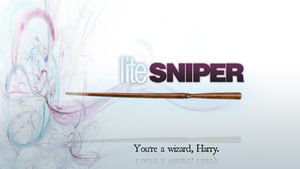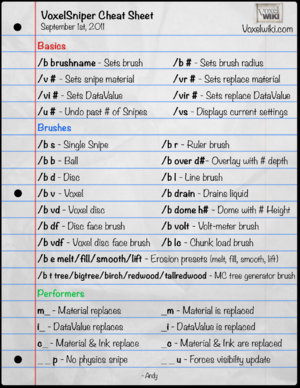- 欢迎来到Minecraft插件百科!
- 对百科编辑一脸懵逼?帮助:快速入门带您快速熟悉百科编辑!
- 因近日遭受攻击,百科现已限制编辑,有意编辑请加入插件百科企鹅群:223812289
VoxelSniper:修订间差异
(→随机侵蚀笔刷) |
(→顶层覆盖笔刷) |
||
| 第260行: | 第260行: | ||
这些指令会造就“沙漠制造者”笔刷,然后你就可以使用箭工具,摧毁任何建筑了。 | 这些指令会造就“沙漠制造者”笔刷,然后你就可以使用箭工具,摧毁任何建筑了。 | ||
=== 溅射型覆盖笔刷 === | |||
'''/b sover s[#] g[#] r[#]''': 这种笔刷继承了溅射笔刷和覆盖笔刷的所有功能。 | |||
'''/v''' 选择命令能够选择要填充的方块,就像覆盖笔刷那样,要想改变溅射笔刷的参数,请设置种子百分比(s),生长百分比(g)和递归次数(r)。 | |||
=== 衬底笔刷 === | |||
'''/b under d[#]''':衬底笔刷恰恰与覆盖笔刷相反,它会将你使用 '''/v''' 命令设置类型的方块填充到洞穴或你的房子的天花板上。 | |||
(d)参数决定着本笔刷的深度,即你想让笔刷的范围扩展到什么地方。 | |||
==参考资料== | ==参考资料== | ||
2017年7月17日 (一) 06:19的版本
VoxelSniper Wiki
目前维护者:c7w
总览
VoxelSniper 是一款能够为 Minecraft 多人游戏提供高级远程地图编辑工具的插件。
本插件能够让你使用箭(作为替换工具)和火药(作为放置工具)来编辑任何你能够看到的方块。
本插件最适合于注重细节的人,并且本插件有很多的应用。
举个例子吧——
你能够使用狙击笔刷为建筑进行细节方面的修改,你也能够使用一些改善环境的大型选择工具来完成修改地形这类的工作。
VoxelSniper 5 相对于之前的版本来说内部做了很重要的修改,例如我们减少了笔刷的数量,同时我们增加了笔刷相关执行选项的数量。
更好的帮助文档并不意味着学习 VoxelSniper 变得简单了。
在阅读本帮助文档之前也能够熟练使用 VoxelSniper 的用户应该去看一看VoxelSniper 5 插件的新特性页面,那其中是 VoxelSniper 5 插件更新的新东西!
要想汇报Bug,或是想为新的笔刷提供建议的话,请在GitHub上查看 VoxelSniper 项目!
新特性
查看本版本的插件的新特性的最好方式就是继续向下阅读本Wiki,然后寻找红色的标记。
但是这个版本的 VoxelSniper 的超简要更新日志就在这儿:
- 执行选项:在过去,你经常要等很长时间,开发者才会更新你想要的新笔刷,但是在 VS5 版本中,就不是这样了: 所有的笔刷基本上都更新完毕了,并且你可以选择使用替换数据值模式,或反物理效果这种执行选项了!
安装和权限介绍
只有有权限的人才能够使用 VoxelSniper 插件所提供的工具!
在你安装本插件的时候,请确保你也设置了能够使用命令的对应权限。
安装
1.下载 VoxelSniper.jar ,然后把它放到你 Bukkit 服务器的 "plugins" 文件夹中。
2. 重新启动你的服务器。在 VoxelSniper 插件启用的时候,在控制台会显示出消息,这些消息的大致意思是告诉你本插件正在创建配置文件。
3. 拥有 OP 权限的玩家默认会自动拥有 Sniper 权限。如果你想让其他玩家也拥有本插件的使用权限的话,请给予玩家 voxelsniper.sniper 权限,这样玩家就会拥有本插件的 Sniper 阶的权限,或请给予玩家 voxelsniper.litesniper 权限,这样玩家就会拥有本插件的 LiteSniper 阶权限了。
- 注意:你应该将 VoxelSniper 插件看做上了膛的枪一样,因为它能够快速地你能对你的城市,地图甚至是你的世界造成很大很大的伤害,所以不要给予你不信任的玩家本工具的使用权限。
4.SniperConfig.xml 文件就包含了本插件的配置。它包括以下几个选项:
- LiteSniper 阶的用户所能使用的最大笔刷尺寸(默认是 5 )
- LiteSniper 阶的用户所不能使用的方块列表(即方块黑名单列表)
5.配置完这些之后,请确保你重启了服务器,来让配置重新读取!祝你好运,用笔刷去尽情玩耍吧!
在游戏中添加权限
- 这些指令只能在你的插件版本在 5.162 之前才可以使用:在 5.162 版本后请使用权限节点
- /addsniper [玩家名]:给指定的玩家 Sniper 阶的权限,本指令需要 OP 权限才能执行。
- /addlitesniper [玩家名]:给指定的玩家 LiteSniper 阶的权限,本指令需要 OP 权限才能执行。
- /removesniper [玩家名]:移除给定玩家的任何阶的权限,本指令需要 OP 权限才能执行。
注意:下面的指令只能临时为玩家添加权限!这些权限只能持续到下一次服务器重启或插件重载!
- /addsnipertemp [玩家名]: 本命令能够让拥有 Sniper 阶权限的玩家给予另一个玩家临时使用 Sniper 阶的权限。
- /addlitesnipertemp [玩家名]: 给予指定玩家临时的 LiteSniper 阶的权限。
权限节点
- 这些是插件 5.162 版本中的所有权限。
- voxelsniper.*
- EraserBrush
- ErodeBrush
- LineBrush
- OverlayBrush
- PaintingBrush
- RandomErodeBrush
- RingBrush
- RulerBrush
- ScannerBrush
- SignOverwriteBrush
- SnipeBrush
- SplatterBallBrush
- SplatterDiscBrush
- SplatterOverlayBrush
- SplatterVoxelBrush
- SplatterVoxelDiscBrush
- StencilListBrush
- TreeSnipeBrush
- TriangleBrush
- UnderlayBrush
- VoltMeterBrush
- VoxelBrush
- VoxelDiscBrush
- VoxelDiscFaceBrush
VoxelSniper 命令介绍
VoxelSniper 恢复默认指令
VoxelSniper 的命令列表,最后更新于2011/09/01。
/d: 将你的 VoxelSniper 个人设置设置为默认设置,即不会让服务器被破坏的设置。
- 注意:当你初学 VoxelSniper 插件的时候,在你完成每项工作之后,尤其是在你做完一项巨大的地形工作之后,请养成习惯——输入本指令,不然可能你的一次点击就会造成难处理的大麻烦。
VoxelSniper 设置命令
/vs: VoxelSniper 插件的设置命令。
在你输入本命令之后,当前你在 VoxelSniper 插件中的个人设置会被输出出来,这样在你使用工具之前你能够先检查一遍。
- 注意:替换和放置的信息只会在适用的笔刷上出现,如果你没有看见这些信息的话,请确保你在使用正确的笔刷!
/vs brushes: 当前 VoxelSniper 插件可用的笔刷列表,本插件也会返回当前所有可用的笔刷选项。
/vs brusheslong: 当前 VoxelSniper 插件可用的笔刷的全名的列表,这列表能够告诉你笔刷的完全的名字。
/vs perf 执行选项列表,本命令会返回当前 VoxelSniper 插件可用的全部的笔刷选项。
/vs perflong 执行选项全名列表,本命令会返回当前 VoxelSniper 插件可用的全部的笔刷的选项的全名。
笔刷
/b [限制]: 笔刷命令是 VoxelSniper 插件能够编辑世界这奇迹的门户。
这条命令能够很轻松的改变当前激活的笔刷的类型,笔刷的尺寸。
这条命令也能发出一串命令,例如侵蚀笔刷的设置。
取决于你加之于你的笔刷的设置,有些笔刷的表现可能会很疯狂。
所以在你使用工具之前,请确保你了解了您使用的配置是什么。
- 提示:每种笔刷在游戏中都有对应的帮助手册!要想使用这个的话,只要用 "info" 命令查询那种笔刷就可以了!
- 示例: /b b info 能够给你球形笔刷的有关信息。
- 注意:在 VS 5 的版本中,某些笔刷的名字可能与 VS 4 版本中的不同,同时你也需要阅读一下下面的执行选项的选择的有关说明。
执行选项
VoxelSniper 5 为笔刷的设计与执行带来了一些重要的更新。
在旧版本的 VoxelSniper 插件之中,使用某些有特殊设置的笔刷是非常不方便的。
要想放置球形的方块,你可能需要首先输入 /b b ,然后再根据你想要方块被操纵的方式,输入 /b ib , /b ibr 或是 /b br 来进行切换。
VoxelSniper 插件的开发者也认识到了这一点,并且我们认为这对于 VoxelSniper 插件的使用者可能会造成混淆,尤其是对于很多笔刷而言(例如直线笔刷),都不能使用毛笔选项,然而它们看上去是可以使用的。
VS5 现在将插件的代码分成了两部分——
笔刷,这决定了方块在哪儿变化(例如以球形变化)
执行选项,这决定了方块怎么变化(如替换数据值模式,或是反重力模式)。
这样更改的好处就是任何的笔刷都可以从外部给予执行选项(例如 替换数据值模式)。
如果你想配置执行选项的话,请在你输入 /b 命令时,在后面加上执行选项的扩展名。
- 示例: “平坦的” 球形笔刷:/b b m (m 代表使用的方块的材料)
- 示例: “替换数据值的”球形笔刷: /b b i (i 代表替换的数据值)
- 注意:一些例如侵蚀笔刷或怪物笔刷这类的笔刷不能使用执行选项,这不能改变它们的功能。
选择执行选项
我们命名执行选项的系统是: m/i/c ——
<放置选项>[替换选项][额外选项]
- 你必须输入放置选项,放置选项你可以输入方块材料类型(m) [对于 /v 来说],方块的附加值(i) [对于 /vi 来说],或是两者的混合(c) [对于两者都可]
- 替换选项是可选的,你可以输入方块材料类型(m) [对于 /v 来说],方块的附加值(i) [对于 /vi 来说],或是两者的混合(c) [对于两者都可]
- 额外选项也是可选的,可以输入是否启用反重力效果(p) [对于反重力效果]
- 要想在不改变你的笔刷类型的情况下,改变的你的执行选项,请使用 /p <执行选项>。如果你不指定执行选项的话,就会假定为你输入了 m 执行选项。
使用示例
- 要想放置原木的话,请输入 /b d m
- 在这个使用示例中,你需要使用 m ,因为你只需要放置原木这种类型的方块 —— 这样以后你就可以输入 /v log 来选择你想使用的方块类型了。
- 要想将已经在世界中的原木方块变成云杉木原木的话,请使用 /b d i
- 在这个使用示例中,你需要使用 i ,因为你只需要改变已经放置过的方块的数据值 —— 这样以后你就可以输入 /vi 1 来选择你想使用的数据附加值了。
- 如果你想一次点击放置云杉木原木的话,请使用 /b d c
- c 类型代表“方块类型和附加值的混合”。你需要输入 —— /v log 和 /vi 1
- 要想将石头构成的球替换为泥土构成的球,请使用 /b b mm
- 第一个 m 类型意思是你只需要放置一种方块类型,就像上面的例子一样。像原来一样,你需要输入 /v dirt 。第二个 m 类型的意思是你只需要替换一种方块类型—— 同样的,你需要输入 /vr stone 。
- 要想使用云杉木原木来替换石头,请使用 /b b cm
- c 类型代表着你所放置的方块既有方块类型(/v log),又有方块附加值(/vi 1), m 类型代表着你要替换的方块只是方块类型(/vr stone)
- 要想让圆石楼梯和木制楼梯的集合(数据值都是 2)旋转,面对另一个方向(数据值都是 3)的话,你不需要去分步进行,你可以输入 /b b ii 。
- 第一个 i 类型说明你要改变放置方块的数据值(/vi 3),第二个 i 类型说明了你只要改变带有某种特殊数据值的方块(/vir 2)
- 要想放置静止,反重力的水方块的话,请使用 /b s mp
- m 类型代表着你要放置一种类型的方块(/v 9), p 类型代表着会启用反重力设置。 你也可以将这个 p 类型看作是笔刷的执行参数之一。
- rf[#] - 笔刷填充的递归次数
- 提示:对于递归次数而言你不要将数值设置的太大,在你真正需要的时候再设置!使用尺寸小点的笔刷在不同位置使用多次比使用尺寸大点的笔刷在同一位置使用几次的效果更好!
- b[#] - 笔刷的尺寸(示例: b23)
- 提示:侵蚀笔刷的理想尺寸更倾向于在 8 至 20 之间。尺寸较大的笔刷更加笨拙,同时常常会产生不必要的结果。
笔刷选项的解析
让我们看一看这些选项对于侵蚀笔刷的“熔化”会有哪些特殊的效果。
你所使用的设置笔刷的指令跟这个看起来差不多:/b e e2 f5 re1 rf1 b10。
- e2 - 我们的笔刷可以侵蚀2个或以上的接触面。这意味着只有接触好的方块才能被侵蚀,这样就能够得到我们想要的结果了。
- f5 - 只有当被侵蚀的方块有五个面被覆盖时才会创建新方块,这只是为了让方块“熔化”的更顺利一些。
- re1 - 这是我们的侵蚀笔刷的强度参数,“熔化”能够继承这个在指定区域的侵蚀强度。
- ref - 这是我们填充笔刷的强度参数,“熔化”能够继承这个在指定区域的填充强度。
- 注意:你要想使用这强大的侵蚀笔刷的话,只需要“点击一下”就好!
- 提示:下面有一个关于侵蚀笔刷的视频例子,但是没有老师去讲。一定不要在玩家居民的地方或附近使用这些刷子!
随机侵蚀笔刷
/b re:普通侵蚀笔刷的缺点是,重复使用后,这块区域会看起来完全光滑。
例如,这块区域看起来就像是混合的石蜡,而不是泥土和石头。
但是这种随机侵蚀笔刷所产生的结果却与定义选项后的侵蚀笔刷不同,它的结果看起来与定义选项后的侵蚀笔刷相似,但没有这种看起来让人不舒服的特性。
你每点击一次,侵蚀笔刷的四个参数都会随机的更改一次。
箭工具类型更倾向于侵蚀,火药工具这一类型更倾向于填充。
这种笔刷也更容易使用,因为它使用固定设置的笔刷尺寸大小数值。
顶层覆盖笔刷

顶层覆盖笔刷能够让你改变区域中顶层的方块。
/b over d[#]: 覆盖笔刷会将你选定区域中的大多数顶部方块设置为你通过 "/v" 命令设置的方块。
使用本命令,你可以轻松地清理侵蚀笔刷侵蚀后的一些区域所留下的痕迹,或是轻松地改变一片区域的表层方块类型。
- 注意:覆盖笔刷一次性所覆盖的区域大小由笔刷的尺寸大小定义
- 注意:当你使用这个笔刷的时候,箭工具的作用是将要覆盖的方块直接替换在你要覆盖的区域的表层。
- 注意:当你使用这个笔刷的时候,火药工具的作用是将要覆盖的方块放置在你要覆盖的区域的顶层之上。
- 注意:默认地,如果你没有设置覆盖方块的话,本笔刷只会覆盖“自然方块”(例如石头,泥土,砂砾,草方块,原木,矿石等等)
- 提示:/b over all 指令能够设置笔刷可以覆盖所有类型的方块。
- 提示:你能够通过使用 /b over some 命令来回到“仅覆盖自然”模式,即上文提到的,只覆盖“自然方块”。
- 示例:你输入了 /b over d5 + /v 12 + /b 20 + /b over all
这些指令会造就“沙漠制造者”笔刷,然后你就可以使用箭工具,摧毁任何建筑了。
溅射型覆盖笔刷
/b sover s[#] g[#] r[#]: 这种笔刷继承了溅射笔刷和覆盖笔刷的所有功能。
/v 选择命令能够选择要填充的方块,就像覆盖笔刷那样,要想改变溅射笔刷的参数,请设置种子百分比(s),生长百分比(g)和递归次数(r)。
衬底笔刷
/b under d[#]:衬底笔刷恰恰与覆盖笔刷相反,它会将你使用 /v 命令设置类型的方块填充到洞穴或你的房子的天花板上。
(d)参数决定着本笔刷的深度,即你想让笔刷的范围扩展到什么地方。
参考资料
- [官方Wiki]
- [百度贴吧内的教程]
- [Bukkit-插件页面]
- [Github-Wiki]